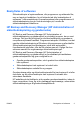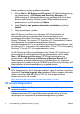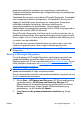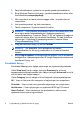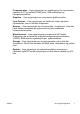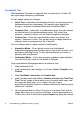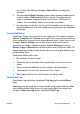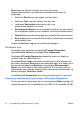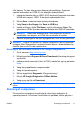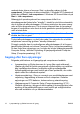Quick Setup and Getting Started Guide
nederste højre hjørne af menuen Start, og derefter vælger du Luk
computeren. Computeren slukker automatisk. I Windows XP Professional
klikker du på Start > Luk computeren. I Windows XP Home klikker du på
Start > Luk computeren.
Afhængigt af operativsystemet kan computeren skifte til en
strømbesparende tilstand eller "standby" i stedet for at slukke automatisk,
når du trykker på afbryderknappen. På denne måde kan du spare energi
uden at lukke programmerne. På et senere tidspunkt kan du genoptage
brugen af computeren uden først at skulle genstarte operativsystemet og
uden at miste data.
FORSIGTIG:
Hvis du tvinger computeren til at slukke, kan det medføre tab
af data, der ikke er gemt.
Tryk på afbryderknappen, og hold den nede i fire sekunder for at slukke
computeren manuelt og ignorere "standby-tilstanden".
På nogle modeller kan du omkonfigurere afbryderknappen til at fungere i
tændt/slukket tilstand ved at køre Computer Setup (computeropsætning).
Du kan finde flere oplysninger om, hvordan du bruger hjælpeprogrammet
Computer Setup, i afsnittet Vejledning til hjælpeprogrammet Computer
Setup (Computeropsætning) (F10).
Søgning efter flere oplysninger
Følgende publikationer er tilgængelige på computerens harddisk:
●
Lynopsætning og Sådan kommer du i gang (fås også udskrevet) -
Hjælper dig med at tilslutte computeren og ekstraudstyr og installere
den medfølgende software. Indeholder også grundlæggende
fejlfindingsoplysninger med henblik på at løse problemer, der måtte
opstå under den indledende opstart.
●
Hardwarevejledning - Giver en oversigt over produkthardwaren samt
vejledning i opgradering af denne serie af computere. Omfatter
oplysninger om RTC-batterier, hukommelse og strømforsyning.
●
Hjælpeprogram til Computer Setup (Computeropsætning) (F10) -
Omfatter vejledning i brugen af dette værktøj til omkonfiguration eller
ændring af standardindstillingerne med henblik på vedligeholdelse
eller ved installation af nye hardwareenheder.
12 Lynopsætning og Sådan kommer du i gang DAWW